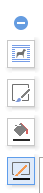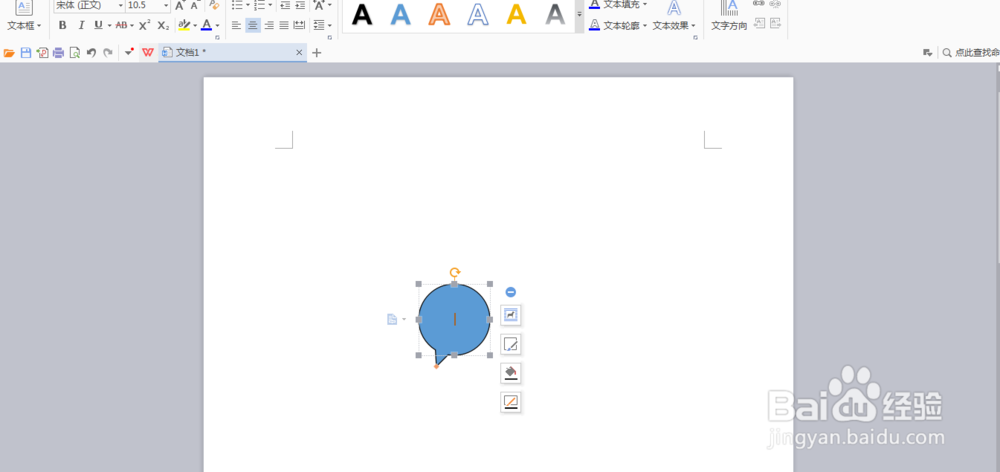1、我们先来打开自己所使用的WPS软件,我的如图所示

2、打开WPS以后的操作界面都会有所不同,但是不会影响我们的操作,我的打开以后如图所示

3、我们来找到上面的菜单栏,找到插入,点开以后再来找到形状选项,如图所示



4、打开形状以后,我们会看到许多形状,我们来找到椭圆形标注这个图形,如图所示


5、点击椭圆形标注以后,我们就可以直接在下面点击一下,就会出现椭圆形标注,如图就是

6、我们可以找到椭圆形标注右侧有修改轮廓颜色的功能,就可以修改轮廓的颜色,如图所示
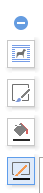

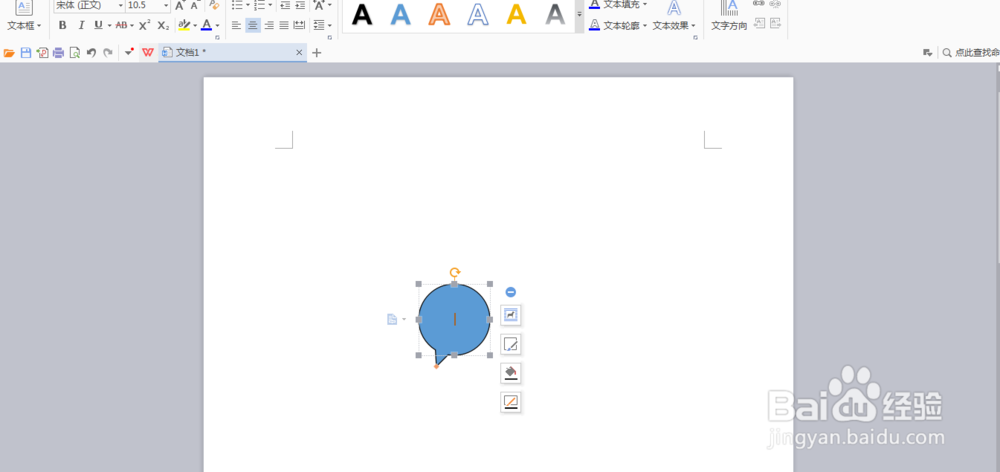
时间:2024-10-13 09:45:16
1、我们先来打开自己所使用的WPS软件,我的如图所示

2、打开WPS以后的操作界面都会有所不同,但是不会影响我们的操作,我的打开以后如图所示

3、我们来找到上面的菜单栏,找到插入,点开以后再来找到形状选项,如图所示



4、打开形状以后,我们会看到许多形状,我们来找到椭圆形标注这个图形,如图所示


5、点击椭圆形标注以后,我们就可以直接在下面点击一下,就会出现椭圆形标注,如图就是

6、我们可以找到椭圆形标注右侧有修改轮廓颜色的功能,就可以修改轮廓的颜色,如图所示